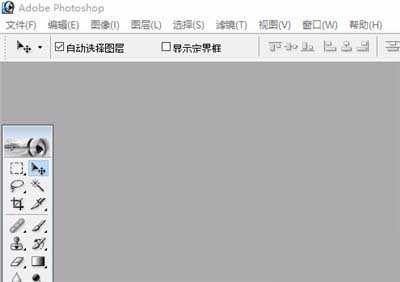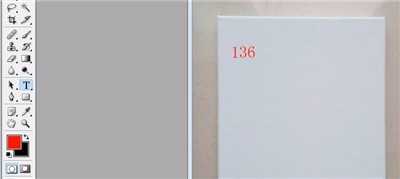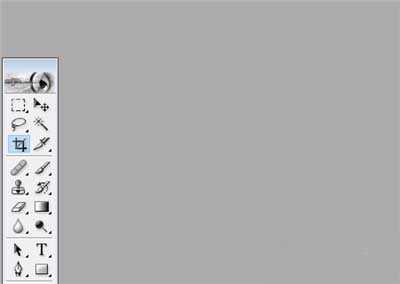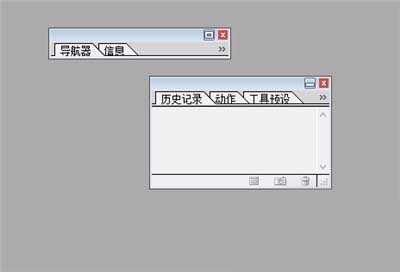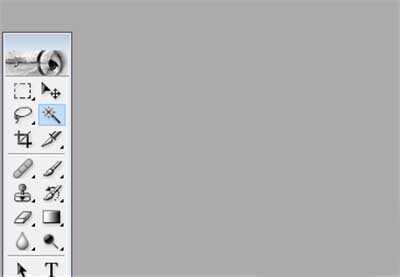Photoshop选中T工具后如何撤销呢?
(编辑:jimmy 日期: 2025/11/30 浏览:3 次 )
Photoshop是经常用到的处理图片的工具,比如在处理图片的时候,我们希望在图片上添加文字,选中T工具后,如何撤销呢?下面为大家介绍一下,来看看吧!
1、在photoshop里,我们要撤销一个选中的工具该怎么办?首先应该明确我们打开该软件的时候,系统默认的工具通常是如图所示的带向左上箭头的浅蓝色背景的那个移动图标。
2、比如说,我们打开了一个图片,想在图片上写数字,首先要用鼠标点击T这个工具,然后把鼠标移到图片上点击一下左键,就可以输入文字或数字了。如果想取消T工具该怎么办呢?
3、有人说直接点击别的工具,比如说点索套工具,这样做是取消了文字工具,但是索套工具又去不掉了。也有人直接按ctrl+z键,这样只能取消输入的文字,也无法取消T工具。
4、很多人掩耳盗铃,认为想取消T文字工具,把鼠标移到别的工具上点下就行,比如说删除工具,别的什么工具,这样做只会造成别的工具也无法取消。
5、比如说,你在PS文件的时候,想把一个图片拖到另一个图片里,如果T键不能取消,选在删除键的位置,是无法拖动图片的。要彻底取消要选择的工具需要想出办法。
6、也有人孤独无助,在PS右侧的导航器,历史信息等窗口寻找办法,但不能凑效。
7、始终明确PS刚打开的时候通常系统默认的是移动工具,我们可以把工具选择在除了T工具之外的任意工具上,点击键盘上的V字母,注意不能在汉语状态下,只能在英语状态下,别的被选择的工具就被取消了,系统会默认选择移动工具,这个不影响你在该软件上的操作。
教程结束,以上就是Photoshop选中T工具后如何撤销方法介绍,操作很简单的,大家学会了吗?希望能对大家有所帮助!下一篇:Photoshop简单制作梦幻的方形边框